Наверное все слышали о популярной программе для создания VPN сетей под Windows Hamachi. Программа зарекомендовала себя среди геймеров как позволяющая играть множество игр через интернет как по локальной сети.
Но возможности в этой программы намного шире, поскольку она создает виртуальную локальную сеть между несколькими компьютерами в интернет, с ее помощью можно настроить SSH, VNC, NFC или другой доступ к компьютеру через интернет даже в обход NAT. Есть у Hamachi и версия для Linux, правда она только консольная но работать можно.
Установка Hamachi в Ubuntu
Зайдите на официальный сайт утилиты Hamachi и загрузите последнюю версию. Для Ubuntu вам понадобится deb пакет:
Для установки полученного пакета можно использовать команду dpkg:
sudo dpkg -i ~/Загрузки/logmein-hamachi_2.1.0.203-1_i386.deb
Или центр приложений Ubuntu. Для этого просто откройте deb пакет двойным кликом в файловом менеджере и нажмите Установить:
Все утилита Hamachi установлена.
Настройка программы
Для запуска сервиса наберите в терминале:
sudo systemctl start logmein-hamachi
Так как программа консольная управлять всеми ее функциями придется с помощью консольной утилиты и конфигурационных файлов. Список доступных команд можно посмотреть выполнив:
hamachi -h
Вот небольшой список опций утилиты:
- set-nick <nickname> - установить ваш никнейм;
- login — автоматизироваться и подключиться к настроенным сетям;
- logout — выйти из всех сетей;
- list — список настроенных сетей;
- create <network id> [<password>] - создать новую сеть;
- set-pass <network id> [<password>] - установить пароль сети;
- set-access <network id> [lock|unlock] [manual|auto] — установить режим подключения новых пользователей [запрещено/разрешено][вручную/автоматически];
- delete <network id>- удалить сеть;
- reject <network id> <client id> - удалить пользователя;
- join <network id> [<password>] - войти в сеть;
- leave <network id> - покинуть сеть;
- go-online <network id> - установить статус онлайн в сети;
- go-offline <network id> - установить статус оффлайн в сети;
- attach <LogMeIn account> - подключить аккаунт Logmein к программе.
Настройки Hamachi можно изменить редактированием файлов в папке /var/lib/logmein-hamachi. Здесь hamachi-engine.cfg — текущие настройки программы, в этом файле их изменять бессмысленно, так как он всего лишь отображает текущее значение параметров. Чтобы что либо изменить создайте файл h2-engine-override.cfg и в нем уже укажите нужное значение. Вот некоторые интересные настройки:
- Sock.TcpPort — tcp порт программы;
- Sock.UdpPort - udp порт программы;
- Login.OnLaunch, Core.AutoLogin — установите 1 чтобы программа автоматически авторизовалась и подключалась ко всем настроенным сетям при старте сервиса.
И напоследок чтобы добавить сервис в автозагрузку наберите:
sudo systemctl enable logmein-hamachi
Вот и все, теперь установка Hamachi в Ubuntu не вызовет у вас проблем.

Anubis – это максимально легкое open-source решение, созданное специально для защиты небольших веб-ресурсов от бесконечного потока запросов от ботов и AI парсеров. Этот инструмент можно считать "ядерным вариантом", потому что он заставляет ботов выполнять вычисления похожие на майнинг криптовалюты. Но это неплохая альтернатива для тех, кто не может или не хочет использовать Cloudflare. Посмотреть детали

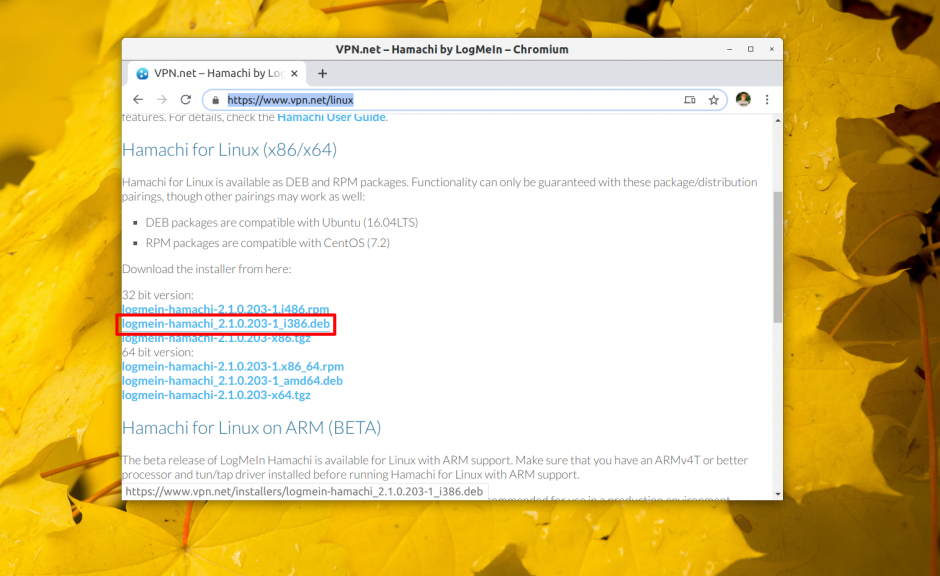
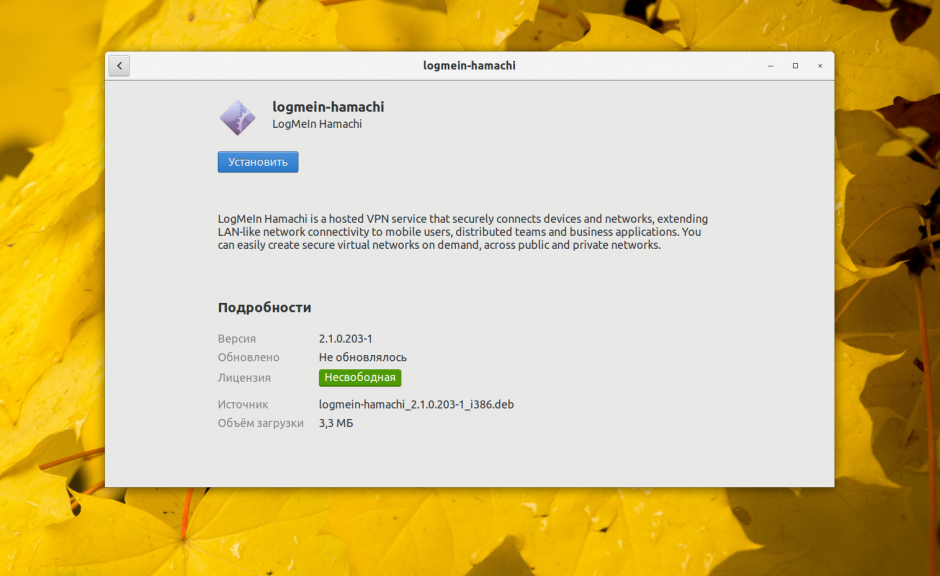

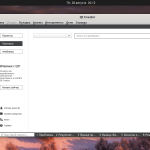

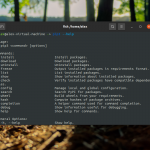
Ошибка в абзаце "Добавление в автозагрузку"
А возможность чата в линуксовой версии Hamachi присутствует?
Графический интерфейс есть. Очень даже удобный. Выглядит гораздо лучше, чем на windows. Называется Haguichi. Ссылка на оф сайт https://haguichi.net/. Добавьте в статью.
У меня почему то вообще никак не получается. Почему? Кто знает пожалуйста помогите, буду очень благодарен.
Еще не получилось, пишет "Синтаксическая ошибка рядом с неожиданным маркером «newline»", но процесс сильно продвинулся, благодаря этой статье, спасибо!
И напоследок чтобы добавить сервис в автозагрузку наберите:
sudo systemctl enable logmien-hamachi
ОШИБКА!!!!
Нет такого сервиса, есть logmein-hamachi
Ничего не сказано про то как отключить шифрование, а с ним хамачи можно и не пользоваться